Ret USB-enhed ikke genkendt fejlkode 43
Miscellanea / / November 28, 2021
Ret USB-enhed, der ikke er genkendt fejlkode 43: Fejlmeddelelsen "USB Device not Recognized Error Code 43" i enhedshåndteringen kan forekomme, hvis USB-hardwaren eller driveren fejler. Fejlkoden 43 betyder, at enhedsadministratoren har stoppet USB-enheden, fordi hardwaren eller driveren har rapporteret til Windows, at den har en form for problem. Du vil se denne fejlmeddelelse i Enhedshåndtering, når USB-enheden ikke genkendes:
Windows har stoppet denne enhed, fordi den har rapporteret problemer. (Kode 43)
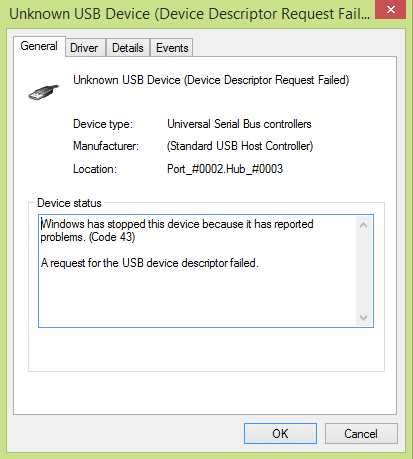
Når du får ovenstående fejlmeddelelse, er det fordi en af USB-driverne, der styrer USB enhed har meddelt Windows, at enheden fejlede på en eller anden måde, og det er derfor, det skal være det holdt op. Der er ingen enkelt årsag til, hvorfor denne fejl opstår, fordi denne fejl også kan opstå på grund af korruption af USB-drivere, eller drivers cache skal simpelthen tømmes.
Du får følgende fejlmeddelelse afhængigt af din pc:
- USB-enhed genkendes ikke
- Ugenkendt USB-enhed i Enhedshåndtering
- USB-enhedsdriversoftwaren blev ikke installeret
- Windows har stoppet denne enhed, fordi den har rapporteret problemer.(Kode 43)
- Windows kan ikke stoppe din "Generiske volumen"-enhed, fordi et program stadig bruger den.
- En af de USB-enheder, der er sluttet til denne computer, har ikke fungeret, og Windows genkender den ikke.
Indhold
- Ret USB-enhed ikke genkendt fejlkode 43
- Metode 1: Opdater USB-drivere
- Metode 2: Afinstaller USB-controllere
- Metode 3: Deaktiver Hurtig opstart
- Metode 4: Skift USB Selective Suspend-indstillinger
- Metode 5: Diagnosticer og reparer automatisk Windows USB-problemer
Ret USB-enhed ikke genkendt fejlkode 43
Det anbefales at oprette et gendannelsespunkt bare hvis noget går galt.
Nogle af de simple rettelser, som du kan prøve:
1. En simpel genstart kan være nyttig. Bare fjern din USB-enhed, genstart din pc, tilslut din USB igen og se, om den virker eller ej.
2. Afbryd alle de andre USB-vedhæftninger genstart, og prøv derefter at kontrollere, om USB fungerer eller ej.
3.Fjern strømforsyningsledningen, genstart din pc og tag batteriet ud i et par minutter. Indsæt ikke batteriet, hold først tænd/sluk-knappen nede i et par sekunder, og indsæt derefter kun batteriet. Tænd for din pc (brug ikke strømforsyningsledning), og sæt derefter din USB i, og det kan muligvis virke.
BEMÆRK: Dette ser ud til Ret USB-enhed ikke genkendt fejlkode 43 i mange tilfælde.
4. Sørg for, at Windows Update er TIL, og at din computer er opdateret.
5.Problemet opstår, fordi din USB-enhed ikke er blevet korrekt skubbet ud, og den kan løses blot ved tilslutte din enhed til en anden pc, lader den indlæse nødvendige drivere på det system og derefter korrekt skubbe det ud. Tilslut USB'en til din computer igen og kontroller.
6.Brug Windows Fejlfinding: Klik på Start, og skriv derefter Fejlfinding> Klik på konfigurer en enhed under Hardware og lyd.
Hvis ovenstående simple rettelser ikke virker for dig, skal du følge disse metoder for at løse dette problem:
Metode 1: Opdater USB-drivere
1. Tryk på Windows-tasten + R og skriv derefter "devmgmt.msc” og tryk på Enter for at åbne Enhedshåndtering.

2. Klik på Handling > Scan for hardwareændringer.
3. Højreklik på den problematiske USB (skal være markeret med gult udråbstegn), højreklik og klik på "Opdater driversoftware.”

4. Lad den søge efter drivere automatisk fra internettet.
5. Genstart din pc og se, om problemet er løst eller ej.
6. Hvis du stadig står over for en USB-enhed, der ikke genkendes af Windows, skal du udføre ovenstående trin for alle elementerne i Universal bus controllere.
7. Fra Enhedshåndtering skal du højreklikke på USB-rodhubben og derefter klikke på Egenskaber og under fanen Strømstyring fjerne markeringen af "Tillad computeren at slukke denne enhed for at spare strøm.”

Metode 2: Afinstaller USB-controllere
1. Tryk på Windows-tasten + R og skriv derefter "devmgmt.msc", og klik på OK for at åbne Enhedshåndtering.
2.Udvid Universal Serial Bus-controllere i enhedshåndtering.
3. Tilslut din USB-enhed, som viser dig en fejl: USB-enhed genkendes ikke af Windows.
4. Du vil se en Ukendt USB-enhed med gult udråbstegn under Universal Serial Bus-controllere.
5. Højreklik nu på den og klik Afinstaller at fjerne det.

6. Genstart din pc, og driverne vil automatisk blive installeret.
7.Igen, hvis problemet fortsætter, gentag ovenstående trin for hver enhed under Universal Serial Bus-controllere.
Metode 3: Deaktiver Hurtig opstart
1. Tryk på Windows-tasten + R og skriv derefter "powercfg.cpl” og tryk på Enter for at åbne Strømindstillinger.
2. Klik på Vælg, hvad tænd/sluk-knapperne gør i øverste venstre kolonne.

3. Klik derefter på Skift indstillinger, der i øjeblikket ikke er tilgængelige.
4.Fjern markeringen i Slå hurtig opstart til under Shutdown-indstillinger.

5. Klik nu på Gem ændringer og genstart din pc.
Denne løsning ser ud til at være nyttig og burde Ret USB-enhed ikke genkendt fejlkode 43 fejl nemt.
Se også, Reparer USB-enhed ikke genkendt. Anmodning om enhedsbeskrivelse mislykkedes
Metode 4: Skift USB Selective Suspend-indstillinger
1. Tryk på Windows-tasten + R og skriv derefter "powercfg.cpl” og tryk på Enter for at åbne Strømindstillinger.
2. Klik derefter på Skift planindstillinger på din aktuelt valgte strømplan.

3. Klik nu på Skift avancerede strømindstillinger.

4. Naviger til USB-indstillinger og udvid det, og udvid derefter USB-selektive suspenderingsindstillinger.
5.Deaktiver både på batteri og tilsluttet indstillinger.

6. Klik på Anvend og genstart din pc.
Metode 5: Diagnosticer og reparer automatisk Windows USB-problemer
1. Åbn din webbrowser og indtast følgende URL (eller klik på linket nedenfor):
https://support.microsoft.com/en-in/help/17614/automatically-diagnose-and-fix-windows-usb-problems
2. Når siden er færdig med at blive indlæst, skal du rulle ned og klikke Hent.
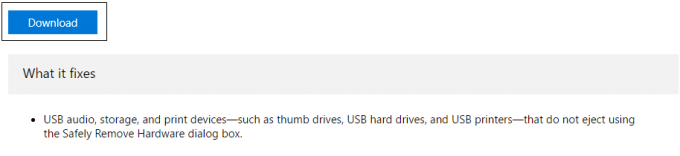
3. Når filen er downloadet, skal du dobbeltklikke på filen for at åbne Windows USB fejlfinding.
4. Klik på næste, og lad Windows USB-fejlfinding køre.

5.Hvis du har tilsluttede enheder, vil USB-fejlfinding bede om bekræftelse for at skubbe dem ud.
6.Tjek den USB-enhed, der er tilsluttet din pc, og klik på Næste.
7. Hvis problemet er fundet, skal du klikke på Anvend denne rettelse.
8. Genstart din pc.
Hvis ingen af ovenstående metoder virker, kan du også prøve Sådan rettes USB-enhed, der ikke genkendes af Windows eller Sådan rettes USB-enhed, der ikke virker Windows 10 for at fejlfinde fejlkode 43.
Det er det du har med succes Ret USB-enhed ikke genkendt fejlkode 43 men hvis du stadig har spørgsmål vedrørende denne vejledning, er du velkommen til at stille dem i kommentarfeltet.



